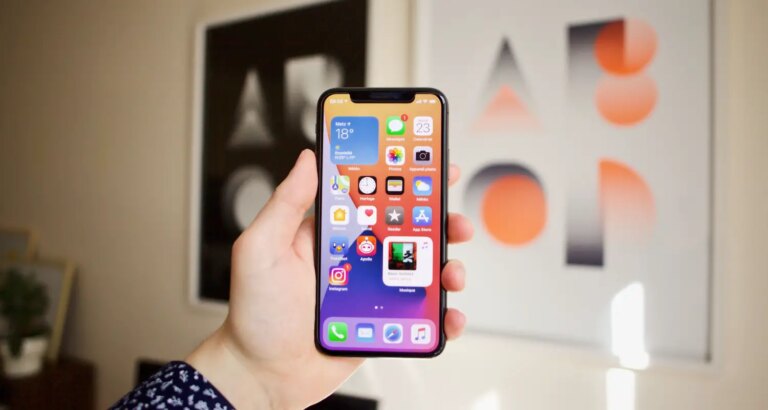4 совета по исправлению ошибок запуска виртуальной машины Java
Виртуальная машина Java – это процессор, который позволяет нам запускать приложения Java на нашем ПК. Все пакеты на основе Java на вашем ПК работают нормально, когда виртуальная машина Java функционирует должным образом. Через эту виртуальную машину ваши программные документы загружаются, интерпретируются и также выполняются. Таким образом, виртуальная машина Java принимает байтовые коды Java для преобразования их в машинно-зависимые инструкции или для выполнения системных инструкций. Довольно часто вы могли столкнуться с определенными сообщениями на своем ПК, когда использование программ Java указывает на ошибки. Вы, должно быть, получили сообщение на вашем ПК во время его загрузки. Или вы пытались открыть какое-либо программное обеспечение на основе Java, и в сообщении появлялось сообщение «Ошибка: не удалось создать виртуальную машину Java» или что-то вроде: «Программа запуска виртуальной машины Java не смогла найти основной класс: программа завершится. ‘ Несмотря на то, что ошибки запуска виртуальной машины Java не настолько опасны, чтобы вам пришлось прекратить работу, но, опять же, они раздражают!
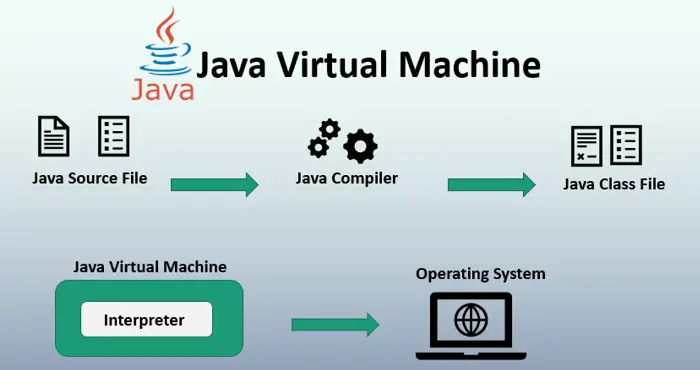
Смотрите также: [Solved] Как исправить ошибку запуска виртуальной машины Java
Советы по исправлению ошибки запуска виртуальной машины Java
В этой статье вы познакомитесь с различными ошибками, с которыми вы можете столкнуться при запуске любого Java-приложения. Мы также предлагаем вам многочисленные рекомендации по исправлению этих ошибок запуска виртуальной машины Java. Ниже мы перечислили 4 простых и быстрых способа исправить ошибку запуска виртуальной машины Java.
Удалить вредоносное ПО
Вы, возможно, наткнулись на текст, который показывает вам это «Сообщение об ошибке: Java Virtual Machine Launcher не может найти основной класс: программа будет завершена». Это одна из распространенных ошибок запуска виртуальной машины Java. Если это произошло, вот решение для вас!
Все, что вам нужно сделать, это удалить все вредоносные программы с вашего компьютера. Вы можете сделать это, используя Средство удаления вредоносных программ Microsoft. Это встроенный инструмент для удаления вредоносных программ и вирусов. Microsoft создала его для своей операционной системы.
Если вы хотите получить доступ к средству удаления вредоносных программ Microsoft, следуйте приведенным ниже инструкциям:
- Быть, нажав на меню “Пуск”.
- После этого перейдите в Search Windows.
- Здесь введите и выполните поиск «mrt»
- Средство удаления вредоносных программ Microsoft можно увидеть здесь.
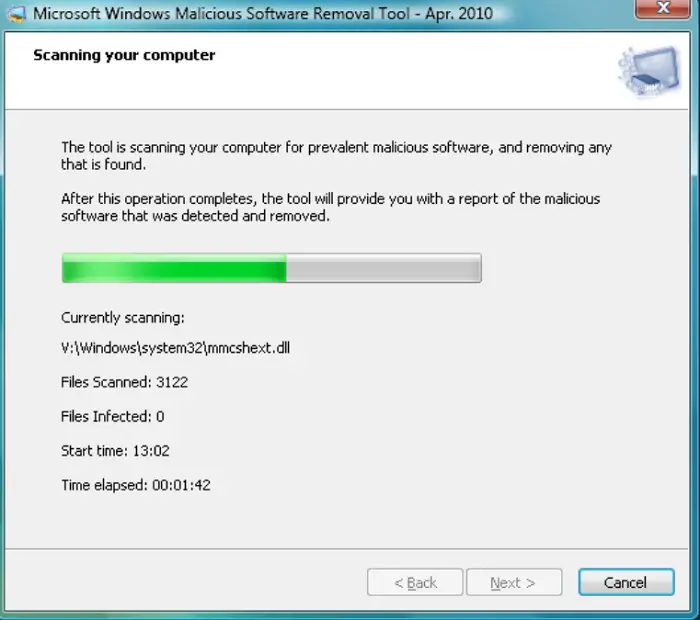
- Здесь вы увидите множество вариантов.
- Выберите полное сканирование.
- После этого вам нужно будет запустить сканирование.
- Следуйте указаниям мастера на экране отсюда.
- Это займет пару ваших минут. И ваше сканирование будет выполнено !.
- После завершения теста перезагрузите компьютер.
- Теперь вы запустите инструмент настройки системы.
- Опять же, в меню «Пуск» выберите «Поиск в Windows».
- Здесь введите и найдите «MSConfig».
- Вы найдете инструмент настройки системы.
- Сформируйте все доступные параметры, перейдите на вкладку, показывающую «Запуск».
- Вы увидите список. Оттуда найдите «javaw.exe». и «WJView.exe».
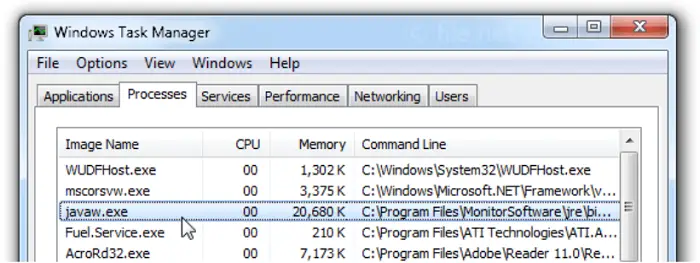
- После того, как вы обнаружите эти вещи, снимите с них отметку.
Удаление и повторная установка Java VM Launcher
Если в сообщении об ошибке Java VM говорится: «Сообщение об ошибке: Ошибка при открытии раздела реестра», вы найдете здесь решение.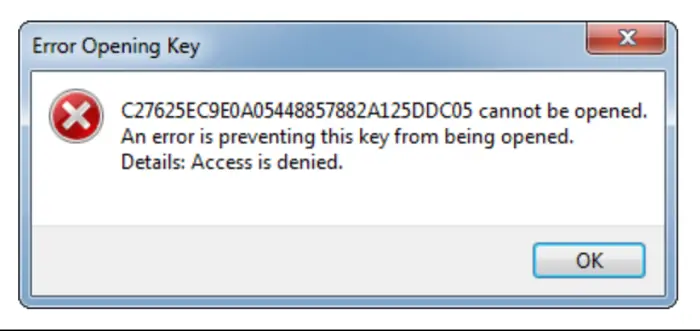
Это так же просто, как удалить средство запуска JVM с вашего ПК. Все, что вам нужно сделать, это удалить сам корень, из-за чего проблема с ошибками запуска виртуальной машины Java существует в первую очередь! После удаления установите его снова.
Но ждать! Перед удалением выполните следующие действия:
- Откройте Windows system32.
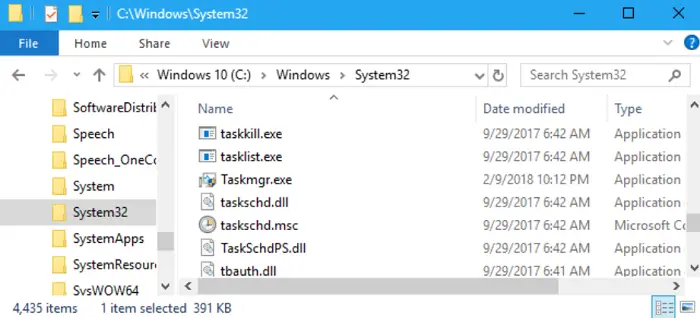
- Оттуда удалите все исполняемые файлы Java. Они могут включать, среди прочего, java.exe, javaw.exe, javaws.exe.
- Найдите панель управления вашего компьютера.
- Откройте вкладку “Программы и компоненты”.
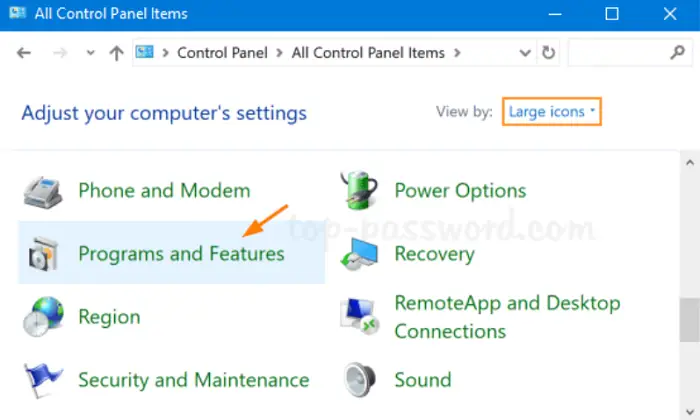
- Найдите среду выполнения Java.
- Удалите это! Чтобы удалить виртуальную машину Java, выполните следующие инструкции:
Чтобы переустановить виртуальную машину Java, выполните следующие действия:
- Зайдите на сайт: java.com.
- Загрузите версию, наиболее совместимую с вашей системой.
- Если вы получите несовместимые версии, вам придется снова столкнуться с одними и теми же ошибками!
См. Также: 4 лучших программы запуска Apple для Android | Лучшие пусковые установки для iPhone
Очистите память вашего компьютера
Иногда, если вы играете в игру, например, Minecraft, и получаете текст, который показывает следующее: «Сообщение об ошибке: не удалось создать виртуальную машину Java», у нас есть решение для ошибок запуска виртуальной машины Java здесь.
Возможно, на вашем компьютере недостаточно памяти. Иногда это может быть причиной проблем с запуском JVM. Вы также могли выделить недостаточно памяти для Java Runtime. Это тоже могло быть проблемой.
Если вы боретесь с нехваткой памяти на вашем компьютере, лучший вариант – удалить все это нежелательное программное обеспечение и все приложения, которые вам не нужны.
Если у вас возникла проблема, связанная с пространством памяти, выделенным для Java Runtime, выполните следующие инструкции:
- Зайдите в Панель управления вашего компьютера.
- Откройте вкладку с надписью «Системы».
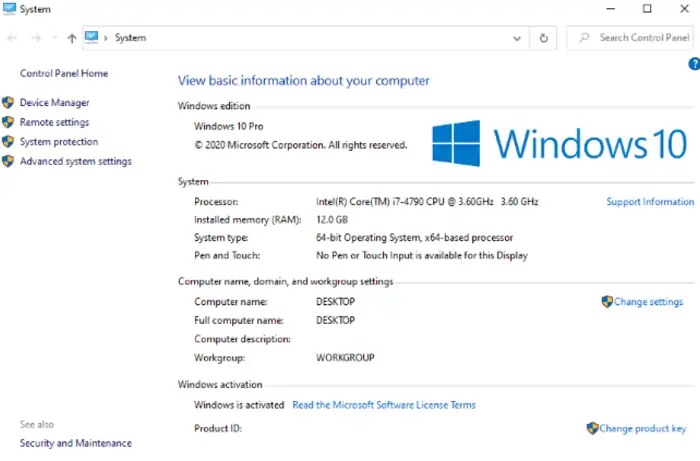
- Щелкните “Дополнительно”. Появится новое окно.
- В этом окне вы увидите опцию «Переменные среды». Нажмите здесь.
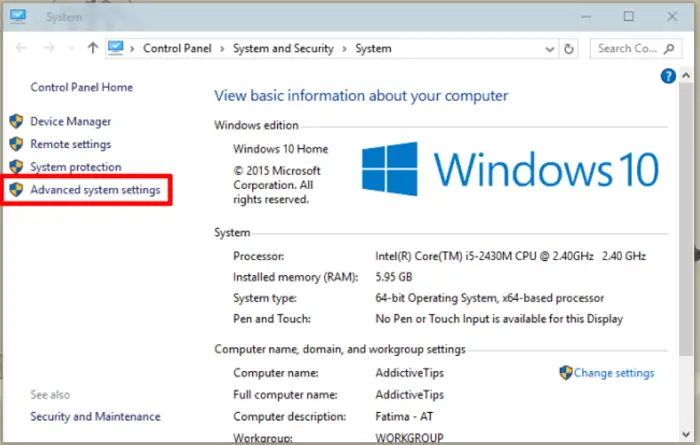
- Здесь вы найдете еще одну опцию под названием «Системные переменные».
- В этом разделе выберите вариант переменной «Создать».
- Введите имя переменной _JAVA_OPTIONS.
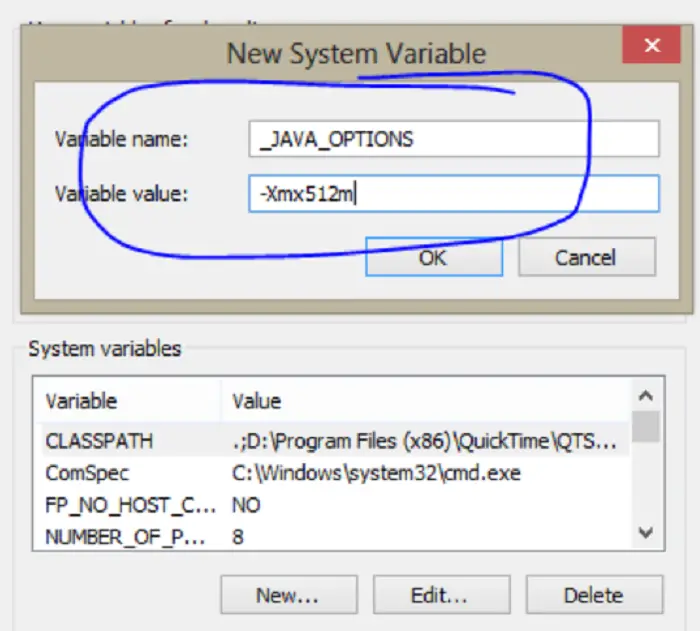
- Значение должно быть «Xmx512M».
Для доступа к Jarfile
Если вы пытаетесь открыть определенные приложения на основе Java, и появляется сообщение об ошибке «Сообщение об ошибке: невозможно получить доступ к jarfile», еще одна распространенная ошибка запуска виртуальной машины Java, то это решение.
Следуйте этим инструкциям для решения:
- Щелкните меню «Пуск». Перейдите к опции с надписью «Программа по умолчанию».
- На этой вкладке найдите параметр «Связать тип файла или протокол с программой».
- ‘Выберите эту опцию.
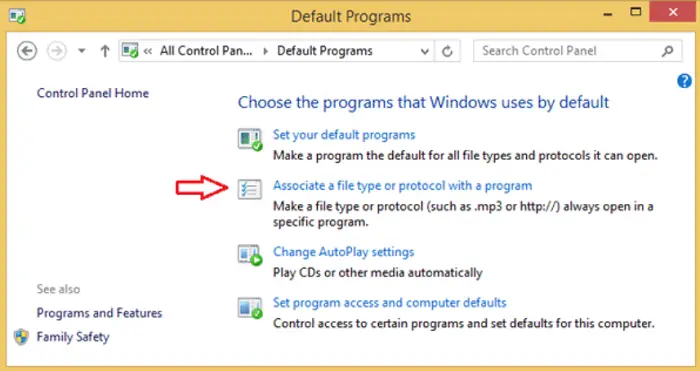
- Здесь нажмите на расширение .jar.
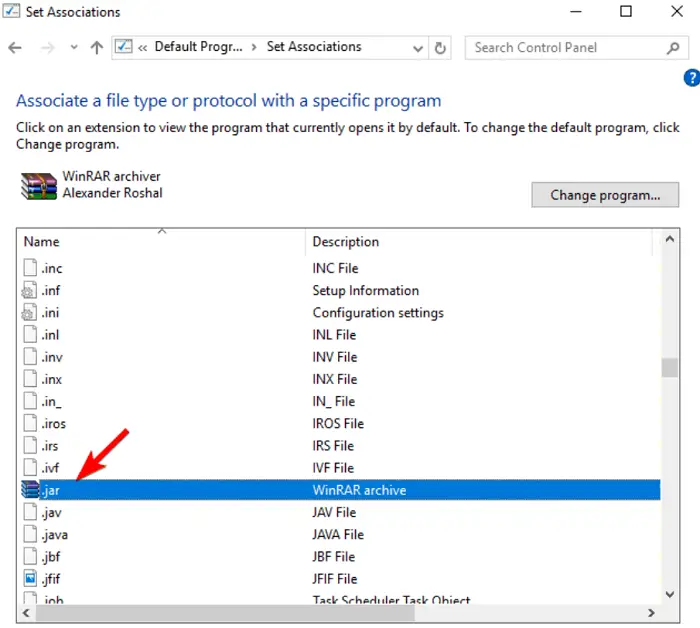
- После этого измените программу по умолчанию на эту: «Средство запуска виртуальной машины Java».
- Когда вы нажмете «Закрыть», изменения будут сохранены автоматически.
Вывод
Следуя приведенным здесь советам, вы, надеюсь, исправите любую ошибку Java Virtual Machine Launcher на своем компьютере. Таким образом, вы сможете без проблем запускать приложения и игры на основе Java. Теперь вам не нужно искать «java virtual machine download windows 10» в Google. Следуйте инструкциям в этой статье, чтобы исправить ошибку, и все готово, чтобы компьютер работал как часы.

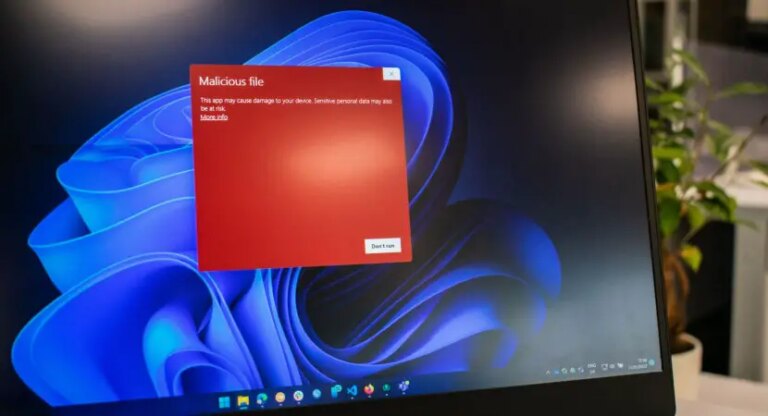


![Дам Да Нэ Генератор [How To Create A Dame Da Ne Meme]](https://20q.ru/wp-content/uploads/2022/12/screenshot_20221207_105952-768x416.jpg)
![Процессор работает на 100? Проблема решена [Complete Guide 2023]](https://20q.ru/wp-content/uploads/2023/03/cpu-running-at-100-768x416.jpg)